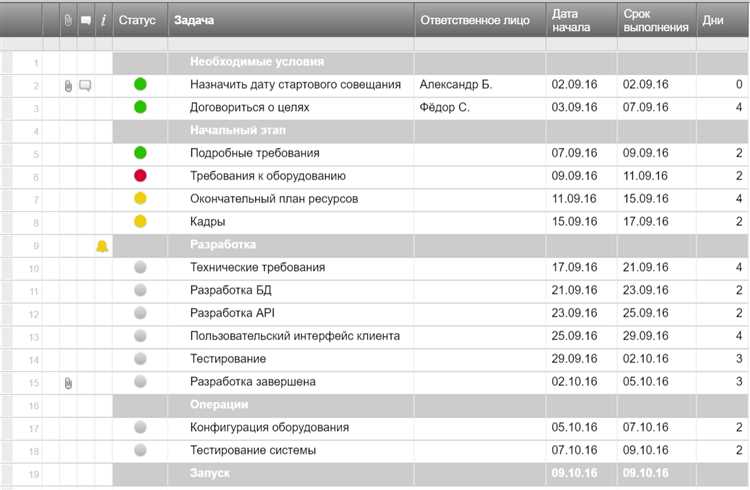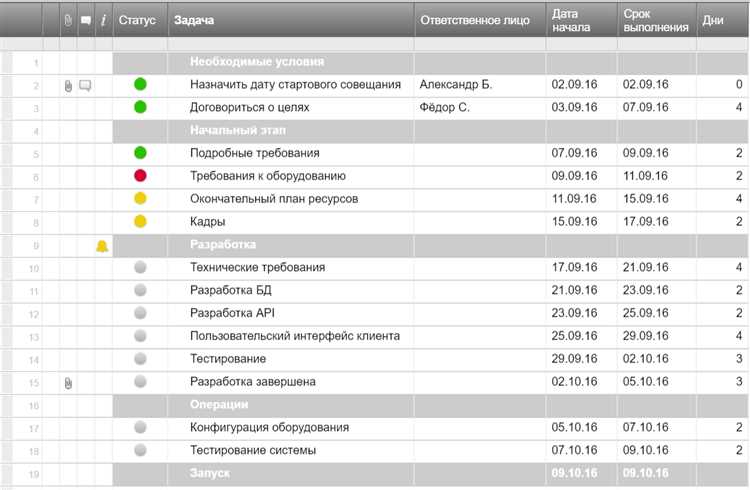
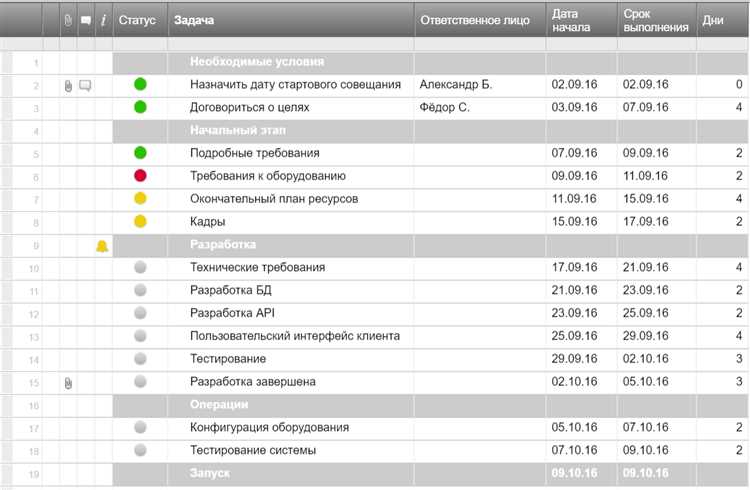
Excel – это один из самых популярных инструментов для работы с большими таблицами данных. С его помощью можно легко и эффективно анализировать и обрабатывать большие объемы информации. Для более продвинутого анализа данных в Excel можно использовать вложенные функции (nested-functions).
Вложенные функции – это функции, которые выполняются внутри других функций. Они позволяют совместить несколько функций в одной формуле и тем самым упростить и ускорить обработку данных. Например, с помощью вложенных функций можно рассчитать среднее значение для определенного диапазона данных, отфильтрованного по определенному критерию.
Одним из примеров использования вложенных функций является подсчет суммы значений в определенном диапазоне, удовлетворяющих определенному условию. Для этого можно использовать функцию SUMIFS, которая позволяет совместить функцию SUM с функцией IF. Например, с помощью формулы =SUMIFS(A1:A10, B1:B10, «>10») можно рассчитать сумму значений из диапазона A1:A10, если значения из диапазона B1:B10 больше 10.
Еще одним примером использования вложенных функций является создание условных выражений с несколькими условиями. Например, с помощью формулы =IF(AND(A1>10, B1<20), "Верно", "Неверно") можно проверить, выполняются ли одновременно два условия: значение в ячейке A1 больше 10 и значение в ячейке B1 меньше 20. В результате будет выведено "Верно", если оба условия выполняются, и "Неверно", если хотя бы одно из них не выполняется.
Итак, использование вложенных функций в Excel позволяет эффективно обрабатывать большие таблицы данных, делать сложные вычисления и применять условные выражения с несколькими условиями. Это инструмент, который значительно упрощает работу с данными и позволяет получать более точные и полезные результаты.
Примеры использования вложенных функций для работы с большими таблицами данных в Excel
1. Вложенные функции для фильтрации данных:
Часто требуется отфильтровать информацию в таблице на основе определенных критериев. Вместо использования нескольких отдельных формул фильтрации, можно воспользоваться вложенными функциями, такими как Функция ЕСЛИ и Функция ПОИСК, чтобы объединить критерии фильтрации и получить только нужные данные. Например, можно использовать вложенную функцию для фильтрации всех строк, где значение в столбце «Страна» равно «Россия» и значение в столбце «Город» равно «Москва». Это позволяет быстро и удобно выделить только нужные данные из большой таблицы.
2. Вложенные функции для вычислений на основе условий:
Когда нужно выполнить сложные вычисления в зависимости от различных условий, можно использовать вложенные функции, чтобы упростить формулы и сделать их более понятными. Например, можно использовать вложенную функцию для вычисления среднего значения в столбце «Выручка», только для тех строк, где значение в столбце «Год» больше 2010 и значение в столбце «Страна» равно «США». Это позволяет эффективно проводить анализ данных и получать нужные результаты без необходимости вручную фильтровать таблицу.
Таким образом, использование вложенных функций в Excel для работы с большими таблицами данных позволяет значительно сократить количество необходимых формул и упростить анализ информации. Это делает процесс работы с данными более эффективным и удобным, а также помогает сохранить время и снизить вероятность ошибок. Использование вложенных функций — это мощный инструмент для оптимизации работы с данными в Excel, который можно использовать для повышения производительности и точности вашей работы.
Преимущества использования вложенных функций в Excel
Вложенные функции представляют собой мощный инструмент для обработки и анализа больших таблиц данных в Excel. Они позволяют создавать сложные вычисления и условные операторы, объединяя несколько функций в одном выражении. Это помогает сделать формулы более компактными и удобочитаемыми.
Одним из основных преимуществ использования вложенных функций является возможность выполнения различных операций внутри одной формулы. Например, вы можете комбинировать математические операции, условные выражения и текстовые функции для получения нужных результатов. При этом нет необходимости создавать отдельные ячейки или использовать дополнительные столбцы, что значительно упрощает анализ данных.
Кроме того, вложенные функции позволяют создавать более эффективные и масштабируемые формулы. Например, вы можете использовать функции суммирования или подсчета среднего значения внутри других функций для обработки большого числа данных. Это позволяет избежать необходимости копировать и вставлять формулы в каждую ячейку, что сэкономит время и сделает процесс анализа данных более эффективным.
В целом, использование вложенных функций в Excel позволяет более гибко и удобно обрабатывать большие объемы данных. Они помогают сделать формулы более компактными, удобочитаемыми и эффективными, а также позволяют реализовать разнообразные операции и условия для более гибкого анализа информации.
Какие функции полезны при работе с большими таблицами данных
При работе с большими таблицами данных в Excel часто используются различные функции, которые помогают обработать и анализировать информацию. Вот некоторые из них:
1. Функция SUM (СУММА)
Функция SUM позволяет суммировать значения в столбцах или строках таблицы данных. Это полезно, когда необходимо быстро получить общую сумму числовых данных в таблице.
2. Функция AVERAGE (СРЗНАЧ)
Функция AVERAGE вычисляет среднее значение числовых данных в столбцах или строках таблицы. Она может быть использована для определения средней оценки, средней продолжительности времени или других показателей среднего значения.
3. Функция VLOOKUP (ВПР)
Функция VLOOKUP используется для поиска значений в определенном столбце таблицы данных. Она может быть полезной, когда необходимо найти соответствующие значения на основе определенного условия или критерия.
4. Функция IF (ЕСЛИ)
Функция IF позволяет применять условные операторы к данным в таблице. Она может быть использована для создания условных выражений, которые позволяют выполнять различные действия, в зависимости от удовлетворения определенного условия.
5. Функция COUNT (СЧЕТ)
Функция COUNT подсчитывает количество ячеек в столбце или строке, содержащих числовые данные. Она может быть использована для определения общего количества записей или для подсчета конкретных значений в таблице.
Это лишь несколько примеров функций, которые могут быть полезны при работе с большими таблицами данных в Excel. Они помогают автоматизировать процессы обработки и анализа информации, что позволяет сэкономить время и упростить работу с данными.
Примеры использования функции SUMIFS для подсчета суммы значений по условию
Пример 1:
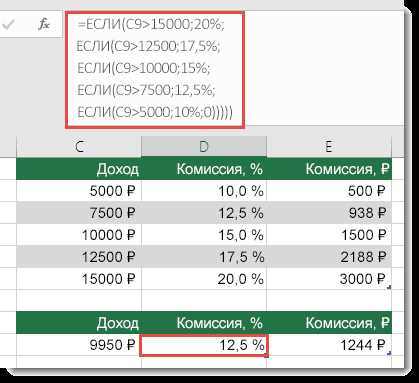
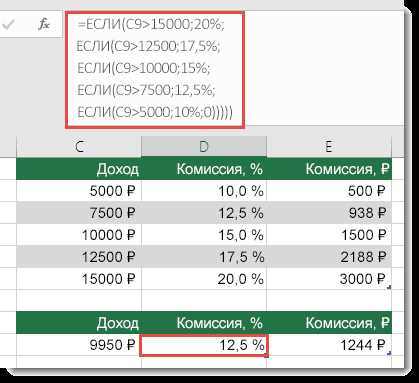
Предположим, у нас есть таблица с информацией о продажах товаров по разным регионам. Нам нужно посчитать общую сумму продаж во всех регионах за определенный период времени. Мы можем использовать функцию SUMIFS для этого:
| Регион | Продажи | Период |
|---|---|---|
| Регион 1 | 1000 | Январь |
| Регион 2 | 1500 | Январь |
| Регион 3 | 2000 | Январь |
| Регион 1 | 1200 | Февраль |
| Регион 2 | 1800 | Февраль |
Формула для подсчета общей суммы продаж будет выглядеть следующим образом:
=SUMIFS(B2:B6, C2:C6, "Январь")
Где B2:B6 — диапазон значений продаж, C2:C6 — диапазон значений периода, «Январь» — условие, по которому происходит подсчет.
Пример 2:
Предположим, у нас есть таблица с информацией о студентах и их оценках по разным предметам. Нам нужно посчитать среднюю оценку по каждому предмету только для студентов определенного пола. Мы можем использовать функцию SUMIFS для этого:
| Студент | Пол | Предмет | Оценка |
|---|---|---|---|
| Студент 1 | М | Математика | 4 |
| Студент 2 | Ж | Математика | 5 |
| Студент 3 | М | Физика | 3 |
| Студент 4 | Ж | Физика | 4 |
Формула для подсчета средней оценки по предмету только для студентов мужского пола будет выглядеть следующим образом:
=AVERAGEIFS(D2:D5, B2:B5, "М", C2:C5, "Математика")
Где D2:D5 — диапазон значений оценок, B2:B5 — диапазон значений пола, «М» — условие пола, C2:C5 — диапазон значений предмета, «Математика» — условие предмета.
Примеры использования функции IFERROR для обработки ошибок в таблицах данных
При работе с большими таблицами данных в Excel, возникают ситуации, когда значения в ячейках могут содержать ошибки или некорректные данные. Для обработки подобных ситуаций часто используют вложенные функции, такие как функция IFERROR.
Функция IFERROR позволяет обрабатывать ошибки в ячейках данных и возвращать заданное значение, если возникла ошибка. Например, если формула содержит деление на ноль или ссылается на несуществующую ячейку, функция IFERROR может быть использована для замены ошибки на заданное пользователем значение или пустую строку.
- В одном из примеров использования функции IFERROR, можно представить ситуацию, когда необходимо вычислить процентное соотношение значений в двух ячейках, но в одной из ячеек отсутствует значение. В этом случае, можно использовать формулу с функцией IFERROR для обработки ошибки и высчитывания процента только в случае наличия значения в обеих ячейках.
- Еще один пример использования функции IFERROR может быть связан с ситуацией, когда данные в таблице содержат формулы, ссылки на другие ячейки или обработку других функций. В случае возникновения ошибки в вычислениях или неправильного формата данных, функция IFERROR может быть применена для замены ошибок на удобочитаемые сообщения или заданные пользователем значения.
В итоге, использование функции IFERROR в таблицах данных в Excel позволяет эффективно обрабатывать ошибки, которые могут возникать при работе с большими объемами информации. Это помогает повысить качество и надежность анализа данных, а также обеспечить правильность результатов расчетов.
Вопрос-ответ:
Что такое функция IFERROR в таблицах данных?
Функция IFERROR в таблицах данных используется для обработки ошибок и возвращает заданное значение, если формула возвращает ошибку.
Как использовать функцию IFERROR в таблицах данных?
Функция IFERROR принимает два аргумента: значение или формулу, которую нужно проверить, и значение, которое должно быть возвращено, если формула возвращает ошибку. Например: =IFERROR(A1/B1, «Ошибка деления»). Если деление ячейки A1 на B1 вызывает ошибку, функция IFERROR вернет текст «Ошибка деления».
Какая ошибка может возникнуть при использовании функций в таблицах данных?
При использовании функций в таблицах данных могут возникать различные ошибки, например, #DIV/0! (деление на ноль), #VALUE! (несовместимые типы данных), #NUM! (неверный аргумент в математической функции) и др.
Какая польза от использования функции IFERROR?
Использование функции IFERROR помогает обрабатывать ошибки в таблицах данных, предотвращая прерывание работы формулы и выводя заданное значение в случае ошибки. Это делает таблицы данных более надежными и позволяет избежать непредвиденных ошибок в процессе работы с данными.
Какую информацию можно выводить вместо ошибки с помощью функции IFERROR?
С помощью функции IFERROR можно выводить любую информацию вместо ошибки, например, текстовое сообщение об ошибке, пустую строку или значение из другой ячейки. Это зависит от конкретной ситуации и требований пользователя.